-
-
-
Tổng tiền thanh toán:
-

Hướng dẫn sử dụng cục phát Wifi Huawei đơn giản cho điện thoại và máy tính
28/08/2024 Đăng bởi: Võ Thành CôngNội dung bài viết
Đã bao giờ bạn gặp phải tình huống bất khả kháng bởi chẳng thể dùng 4g hay wifi trong lúc cấp bách hay chưa? Vậy thì hôm nay chúng tôi muốn giới thiệu với bạn đọc một sản phẩm có thể phát wifi cho bạn mọi lúc mọi nơi. Đây chính là một thiết bị nhỏ gọn, tiện lợi cho mọi đối tượng và được sử dụng bằng sim 3g/4g. Chỉ cần gắn sim là bạn có thể sử dụng như bình thường nên cực kỳ thân thiện, dễ sử dụng. Bài viết này cũng sẽ hướng dẫn sử dụng cục phát wifi huawei để bạn có thể hiểu rõ hơn cách sử dụng.
Hướng dẫn sử dụng cục phát Wifi Huawei từng bước cụ thể

Cục phát wifi huawei tiện lợi cho người tiêu dùng
Dưới đây sẽ là các bước hướng dẫn sử dụng cục phát wifi huawei cực kỳ cụ thể bằng nhiều cách thức khác nhau, các bạn có thể tham khảo:
Cài đặt cục phát Wifi Huawei lần đầu tiên bằng app Huawei Hilink
Với thời đại 4.0, nên mọi thứ đều được liên kết với thiết bị điện thoại thông minh, cục phát wifi huawei cũng có thể được kết nối bằng app trong điện thoại tên là Huawei Hilink. Dưới đây là các bước hướng dẫn sử dụng cục phát wifi huawei chi tiết các bạn có thể tham khảo
Bước 1: Kết nối điện thoại với cục phát Wifi Huawei

Kết nối điện thoại với cục phát Wifi Huawei
Lúc này khi bạn kết nối, thiết bị sẽ yêu cầu tên wifi và mật khẩu đi kèm. Bạn sẽ nhìn thấy những thông tin này được cung cấp ngay ở mặt trong thiết bị wifi Huawei hoặc bạn có thể lật lại nắp lưng để tìm nếu không có ở mặt trong. Tên wifi sẽ bắt đầu với cụm từ “SSID” và mật khẩu wifi sẽ bắt đầu với cụm từ “ wifi key”.
Bước 2: Thiết lập wifi ban đầu bằng Huawei Hilink

Thiết lập wifi ban đầu bằng Huawei Hilink
- Lúc này bạn cần phải tải app Huawei Hilink thông qua App Store(Iphone) hoặc CH Play(Android).
- Sau đó bạn bấm cài đặt app và đồng ý với các điều khoản app đưa ra. Lúc đó app đòi hỏi bạn phải đăng nhập với có thể sử dụng.
- Cuối cùng là bấm Thiết lập để vào phần cài đặt
Bước 3: Tạo tên, mật khẩu Wifi và mật khẩu quản trị
Sau khi hoàn thành các bước trên thì bạn có thể bấm thay đổi tên wifi và tên mật khẩu như mình mong muốn rồi ấn Tiếp để hoàn thành. Lúc này bộ wifi sẽ khởi động lại.
Và để sử dụng thì bạn cần vào lại mục wifi để tìm kiếm tên wifi đúng như bạn đặt rồi nhập lại mật khẩu để sử dụng là được.
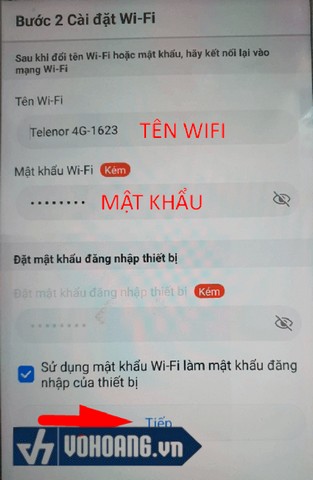
Bạn theo các bước như hình
Cài đặt cục phát Wifi Huawei khi đang sử dụng
Sau khi hướng dẫn sử dụng cục phát wifi huawei bằng app và bạn vẫn chưa dùng được thì bạn có thể thử sang cài đặt bằng điện thoại và máy tính:
Cách cài đặt bộ phát wifi huawei đối với điện thoại
Chúng tôi sẽ hướng dẫn sử dụng cục phát wifi huawei trong trường hợp bạn quên mật khẩu mà bạn đã đặt. Bằng cách bạn phải reset thiết bị về mặc định, bằng cách nhấn đè liên tục 10s vào nút RESET và cài đặt như các bước trên:
- Bước 1: Kết nối với wifi do thiết bị phát ra và nhập tên và mật khẩu bạn vừa với đặt
- Bước 2: Đăng nhập vào Hilink

-
Ở bước này bạn cần nhập mật khẩu Đăng nhập thiết bị và sau đó là ấn vào nút Đăng nhập
-
Bước 3: Đây sẽ là bước đặt lại tên và mật khẩu wifi cho thiết bị Huawei
-
Nhấn chọn biểu tượng
⇒ Chọn Wifi của tôi
-
Lúc này sẽ hiển thị trong phần cài đặt: tên và mật khẩu và nhập tên và mật khẩu bạn muốn để
-
Sau đó nhấn
để hoàn tất cài đặt

Cách cài đặt bộ phát wifi huawei đối với máy tính
Bước 1: Sau khi mở nguồn thiết bị, bạn kết nối wifi với máy tính của bạn

Bước 2:
- Bạn mở duyệt trình web ( Cốc Cốc, Chrome, Safari,...) và kết nối vào địa chỉ 192.168.1.1 hoăc 192.168.8.1
- Ở góc trái màn hình bạn cần phải ấn vào mục Log in để đăng nhập
- Username : tên wifi
- Password : pass wifi
- Sau đó ấn Later để tiếp tục cài đặt

Bước 3:
- Lúc này bạn cần tìm kiếm phần Settings để chọn WLAN -> WLAN Basic Settings
- Nhập tên wifi vào SSID và mật khẩu vào WPA pre-shared key
- Cuối cùng bạn ấn vào nút Apply để hoàn tất cài đặt

Tổng quan về 3G/4G HUAWEI
Hiện nay Huawei chính là thương hiệu nổi tiếng nhất về công nghệ 4G không dây, nắm giữ vai trò quan trọng cho các hệ thống kết nối mạng và viễn thông trên toàn cầu. Đây chính là thương hiệu quen thuộc trong thị trường viễn thông Việt Nam. Và cũng như để đáp ứng nhu cầu khách hàng nên Huawei đã cho ra mắt nhiều sản phẩm với nhiều đa dạng mẫu mã và chất lượng được nâng cao nên luôn được lòng người tiêu dùng.

Tổng quát wifi 3G/4G Huawei
Modern Wifi 3G/4G Huawei chính là sản phẩm có thể phát được wifi thông qua sim di động có cài sẵn 3G/4G. Là thiết bị nhỏ gọn thích hợp cho người dùng đem đi công tác, du lịch. Là sản phẩm tiện lợi, được tích hợp sẵn khe sim, chỉ cần gắn sim là chạy không cần phải cấu hình gì thêm. Một số ưu điểm nổi bật có thể kể đến như:
- Modern Wifi 3G/4G Huawei có thể phát wifi với tốc độ LTE lên tới 160 Mbps Tốc độ 3G lên tới 43.2 Mbps.
- Ngoài ra sản phẩm còn cho phép người dùng được kết nối cùng với 10 thiết bị cùng lúc.
- Được trang bị pin 3000mAh nên người dùng không cần lo hết pin giữa chừng vì có thể được sử dụng lên tới 10 tiếng, thời gian chờ lên tới 300 tiếng. Sạc pin bằng nguồn điện USB 5V - 1A.
Địa chỉ mua WIFI 3G/4G HUAWEI uy tín, hàng chính hãng (mua tại vohoang.vn)
Tự hào là địa chỉ chuyên hàng công nghệ chính hãng, uy tín được nhiều người tiêu dùng lựa chọn. Vohoang.vn luôn luôn cung cấp sản phẩm wifi 3G/4G HUAWEI để quý khách có thể mua lúc cần thiết. Với tiêu chí “khách hàng là thượng đế”, vohoang.vn luôn bảo hành sản phẩm và có những chương trình khuyến mãi đi kèm, cùng với đội ngũ nhân viên tư vấn khách hàng 24/7. Vì thế nếu như bạn đang kiếm tìm một thiết bị có thể phát wifi thì hãy tham khảo WIFI 3G/4G Huawei tại vohoang.vn nhé.
Hướng Dẫn Cài Đặt Router WiFi 6 Xuyên Tường Khoẻ ASUS RT-AX1800HP Mới Nhất (22/06/2024)
Hướng Dẫn Cách Xem Camera Tapo Trên PC/ NVR/ NAS Bằng Giao Thức RTSP (24/05/2024)
Hướng Dẫn Cài Đặt Đặt Tính Năng EasyMesh Cho Các Bộ Phát WiFi TP-LINK (19/12/2023)
Hướng Dẫn Cài Đặt Tên Wifi Mật Khẩu Cho Router Imou HR12F Mới Nhất (02/11/2023)
Cách Cài Đặt Camera TP-Link Tapo C200 Với Ứng Dụng Tapo (22/06/2023)








